10 απαραίτητες συμβουλές Outlook
Αποψη Προτεινόμενα / / March 17, 2020
Αν είστε ένα από τα εκατομμύρια των επαγγελματιών που χρησιμοποιούν το Outlook για το ηλεκτρονικό ταχυδρομείο, τότε αυτές οι συμβουλές και κόλπα είναι βέβαιο ότι θα αυξήσουν την παραγωγικότητα και τις δεξιότητές σας.
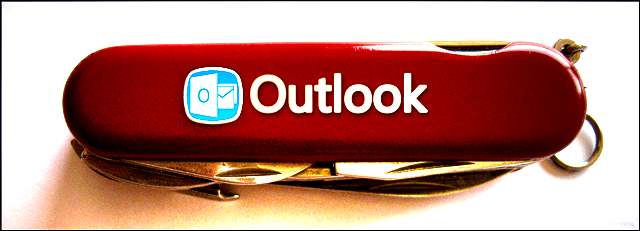
Μπορείτε να αξιοποιήσετε στο έπακρο το πρόγραμμα όταν χρησιμοποιείτε το Outlook; Ο υπολογιστής-πελάτης επιφάνειας εργασίας του Outlook είναι ένας παράδεισος εξουσίας-χρήστης με περισσότερα χαρακτηριστικά από ένα ελβετικό μαχαίρι στρατού και η ατυχής αλήθεια είναι ότι πολλοί άνθρωποι απλώς καταλήγουν να είναι συγκλονισμένοι από αυτό. Αυτό δεν πρέπει να είσαι εσύ! Ενώ υπάρχουν εκατοντάδες προτάσεις και κόλπα για να χρησιμοποιήσετε αυτό το βαρύ μήνυμα ηλεκτρονικού ταχυδρομείου εφαρμογή, το κρατήσαμε σύντομο και καταρτίσαμε μια λίστα με τα κορυφαία 10 που είναι πιο χρήσιμα και συχνά αγνοείται. Με αυτές τις συμβουλές μπορείτε να είστε πιο σίγουροι, αποτελεσματικοί και λιγότερο αμήχανοι, είτε είστε στη δουλειά ή διαχειρίζεστε το ηλεκτρονικό ταχυδρομείο από τον προσωπικό σας υπολογιστή.
1. Γρήγορη προεπισκόπηση Κάθε τμήμα του Outlook
Χρειάζεστε μια γρήγορη προβολή του ημερολογίου; Ίσως πρέπει να δείτε γρήγορα τι απομένει στη λίστα εργασιών σας και να βρείτε κάποιον από το βιβλίο επαφών σας. Στο Office 2013 παρουσιάστηκε η λειτουργία "προεπισκόπηση προεπισκόπησης" που σας επιτρέπει να δείτε μια γρήγορη περίληψη της καρτέλας Ημερολόγιο, Άτομα και Εργασίες, τοποθετώντας το δείκτη του ποντικιού πάνω από αυτά στο κάτω μέρος του Outlook.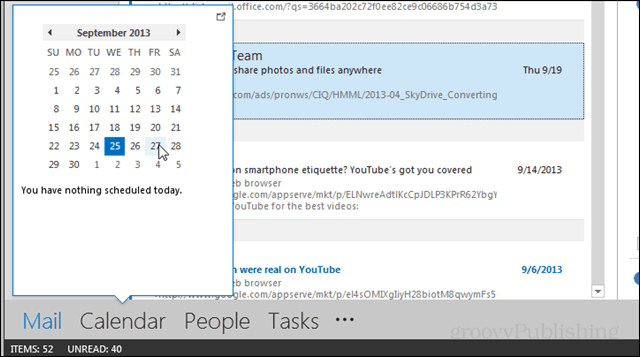
2. Γρήγορα βήματα
Έχετε πολύ χρόνο στο Outlook που ξοδεύετε να κάνετε επαναλαμβανόμενες εργασίες; Διευκολύνετε τη ροή εργασίας σας προσθέτοντας μερικά γρήγορα βήματα που μπορούν να κάνουν τη δουλειά σας για εσάς. Κάθε κουμπί μπορεί να ρυθμιστεί για να απαντά αυτόματα με κονσερβοποιημένο κείμενο, προώθηση μηνυμάτων ηλεκτρονικού ταχυδρομείου, αντιγραφή μηνυμάτων ηλεκτρονικού ταχυδρομείου σε φακέλους, δημιουργία ραντεβού και πολλά άλλα. Τα γρήγορα βήματα μπορεί να φαίνονται πολύπλοκα στην αρχή αλλά δεν πρέπει να ανησυχούμε που σας καλύψαμε ένα εύκολο στη συνέχεια φροντιστήριο πανω σε αυτο το θεμα. Αξίζει πραγματικά να αφιερώσετε χρόνο για να μάθετε πώς να τα χρησιμοποιείτε εάν χρησιμοποιείτε το Outlook καθημερινά.
3. Ενεργοποίηση προβολής συνομιλιών
Το μίσος ή το αγαπούν, από τότε που το Gmail έκανε την ιδέα ότι οι άνθρωποι έχουν συσχετιστεί με την ανάγνωση μηνυμάτων ηλεκτρονικού ταχυδρομείου σε λίστες συνομιλιών. Αυτό που είναι ακόμα καλύτερο, αυτή η προβολή σάς επιτρέπει να αγνοήσετε εύκολα ολόκληρα ροές ηλεκτρονικών μηνυμάτων αν βρίσκεστε σε ομαδική συζήτηση που προτιμάτε να μην έχετε. Η αλλαγή του είναι τόσο απλή όσο κάνοντας κλικ στο πλαίσιο ελέγχου στην καρτέλα Προβολή της κορδέλας αλληλογραφίας.
4. Προσθέστε μια νέα επαφή κατά την ανάγνωση του μηνύματος ηλεκτρονικού ταχυδρομείου
Η μη αυτόματη εγγραφή σε διευθύνσεις ηλεκτρονικού ταχυδρομείου επικοινωνίας είναι το 2003. Σε πιο πρόσφατες εκδόσεις του Outlook (2007-2013) μπορείτε να προσθέσετε άτομα στη λίστα επαφών σας κατά την ανάγνωση ενός μηνύματος ηλεκτρονικού ταχυδρομείου εάν κάνετε κλικ στη διεύθυνσή τους στην κεφαλίδα.
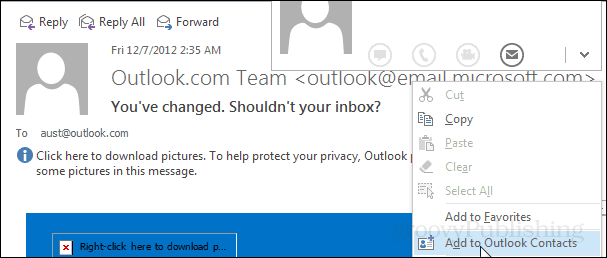
5. Κάντε μη αναγνωσμένο μήνυμα ηλεκτρονικού ταχυδρομείου
Τα προεπιλεγμένα χρώματα και γραμματοσειρές στο Microsoft Office μπορούν να σας αφήσουν να επιθυμείτε πολλά περισσότερα. Ενώ δεν μπορώ να προτείνω ένα συγκεκριμένο σύνολο χρωμάτων που όλοι εκεί έξω μπορούν να συμφωνήσουν, μπορώ να σας πω ότι η προσαρμογή σας είναι εφικτή. Επισκεφτείτε την προβολή κορδέλα> Προβολή ρυθμίσεων> Άλλες ρυθμίσεις και μορφοποίηση υπό όρους. Μέσα σε κάθε παράθυρο μπορείτε να αλλάξετε όχι μόνο το χρώμα, αλλά και τη γραμματοσειρά, το μέγεθος και το στυλ κάθε τμήματος κειμένου μέσα στο Outlook. Περισσότερες λεπτομέρειες στον πορτοκαλί σύνδεσμο παραπάνω.
6. Αναβολή παράδοσης
Έχετε στείλει ποτέ ένα μήνυμα ηλεκτρονικού ταχυδρομείου μόνο για να έχετε ένα "OH CRAP! Γιατί έστειλα αυτή τη στιγμή αμέσως μετά; Έχω χρησιμοποιήσει αυτό το χαρακτηριστικό για χρόνια και δεν μπορώ να σας πω πόσες φορές έχει αποθηκεύσει το μπέικον μου και να κρατήσει τα κακά μηνύματα ηλεκτρονικού ταχυδρομείου από την έξοδο. Παρόλο που αυτό μπορεί να είναι σημαντικό σε ένα εταιρικό γραφείο, είναι ιδιαίτερα σημαντικό όταν πρόκειται για πελάτες με τα οποία τα μηνύματα ηλεκτρονικού ταχυδρομείου πρέπει να είναι ακριβή και να αποφεύγουν τυχαίες κακές επικοινωνίες. Είναι αρκετά εύκολο να καθυστερήσετε ένα μήνυμα από την επιλογή Κορδέλα στο παράθυρο σύνθεσης, αλλά για να καθυστερήσετε όλα τα μηνύματα από προεπιλογή απαιτεί έναν πιο περίπλοκο κανόνα του Outlook που περιγράφεται καλύτερα αυτόν τον συνδεδεμένο οδηγό.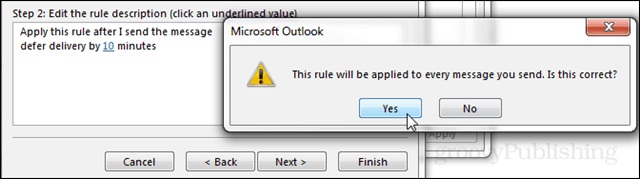
7. Απενεργοποιήστε το παράθυρο ατόμων
Είναι άσχημο, είναι ογκώδες, και γουρούνια πολύτιμο οθόνη ακινήτων. Παρόλο που η Microsoft βελτίωσε σημαντικά το παράθυρο ατόμων στο Office 2013, εξακολουθεί να αποτελεί πόνο για τους περισσότερους χρήστες. Ευτυχώς το έκαναν σούπερ εύκολο. Στη λειτουργία αλληλογραφίας, επισκεφθείτε την Προβολή κορδέλα και κάντε κλικ στην επιλογή Παράθυρο ατόμων> Απενεργοποίηση για να τερματίσετε τη συσσώρευση στο κάτω μέρος του παραθύρου ανάγνωσής σας. Αν το χρειαστείτε πίσω, τώρα ξέρετε πού να βρείτε το κουμπί για αυτό από εκεί στο ίδιο σημείο.
8. Απενεργοποιήστε τις προεπισκοπήσεις μηνυμάτων στο παράθυρο φακέλων
Για τα περισσότερα μηνύματα ηλεκτρονικού ταχυδρομείου, το θέμα και ο αποστολέας είναι αρκετά για να μάθετε αν θέλετε ή όχι να το ανοίξετε και να το διαβάσετε. Η απενεργοποίηση των προεπισκοπήσεων μηνυμάτων σάς προσφέρει έως και 50% περισσότερο χώρο για να δείτε τα μηνύματα ηλεκτρονικού ταχυδρομείου που εμφανίζονται στα Εισερχόμενά σας και αυτό σημαίνει ότι μπορείτε να τα περάσετε πιο γρήγορα και να επιστρέψετε στο να κάνετε κάτι πιο παραγωγικό. Για να τα απενεργοποιήσετε, μεταβείτε στην προβολή κορδέλας και κάντε κλικ στην επιλογή Προεπισκόπηση μηνυμάτων> Απενεργοποίηση.
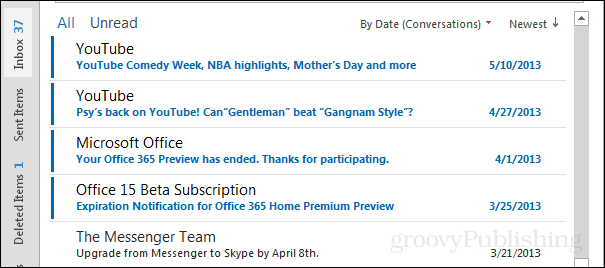
9. Διακοπές (Υπενθύμιση εκτός γραφείου)
Εάν χρησιμοποιείτε το Outlook για εργασία τότε αυτό είναι ένα μη-brainer. Αφήνοντας τους πελάτες και τους συναδέλφους να γνωρίζουν ότι βρίσκεστε εκτός πόλης είναι ο καλύτερος τρόπος να αποφύγετε αυτό που αλλιώς θα μπορούσε να μετατραπεί σε θυμωμένος όχλο αναρωτιέται γιατί ποτέ δεν στείλατε αυτές τις εκθέσεις της TPS την Παρασκευή. Υπάρχουν μερικοί τρόποι να το κάνετε αυτό. Το ένα αφορά τη σύσταση μιας συνάντησης ως υπενθύμιση. Ένας άλλος είναι να ρυθμίσετε έναν κανόνα παρόμοιο με τον κανόνα στο παρακάτω στιγμιότυπο οθόνης. Αλλά αυτό που οι περισσότεροι άνθρωποι χρησιμοποιούν ονομάζεται "Out of Office Assistant" και απαιτεί ότι το ταχυδρομείο σας φιλοξενείται σε διακομιστή ανταλλαγής.
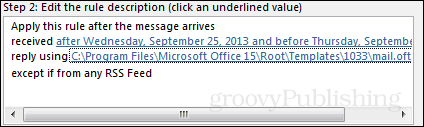
10. Αποφύγετε τον εαυτό σας από τυχαία απάντηση σε όλα τα κακόβουλα μηνύματα ηλεκτρονικού ταχυδρομείου
Ακόμα κι αν είναι διασκεδαστικό για την ηχητική διάρροια είναι το λιγότερο από τις ανησυχίες σας, εξακολουθούν να υπάρχουν πολλά πράγματα που πιθανόν να αφεθούν μόνο στα inboxes ενός επιλεγμένου λίγους. Αυτή η συμβουλή περιλαμβάνει την εγκατάσταση ενός plugin του Outlook το οποίο θα σας εμποδίσει ή τουλάχιστον θα σας προειδοποιήσει εάν πρόκειται να στείλετε ένα μήνυμα ηλεκτρονικού ταχυδρομείου σε όλους σε μια λίστα απαντήσεων σε σχέση με την απλή αποστολή του σε ένα άτομο. Μπορείς κατεβάστε το plugin εδώ από τη Microsoft.com. Απλά εκτελέστε το αρχείο .msi και η εγκατάσταση είναι ένα αεράκι.

